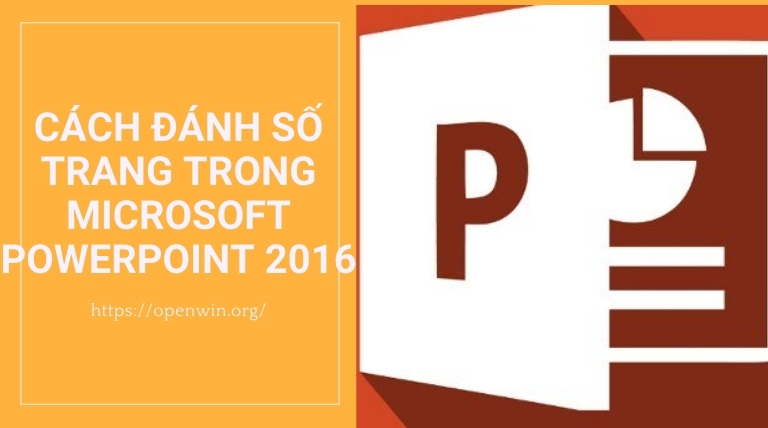Trong quá trình làm việc với Word hay Excel, để tài liệu của mình trình bày một cách khoa học hơn, chúng ta thường đánh số trang. Trong bài viết này, Openwin.org sẽ hướng dẫn chi tiết các bạn cách đánh số trang trong PowerPoint 2016.
Cách đánh số trang trong PowerPoint 2016
Đánh số 1 trang hoặc tất cả slide
Bước 1:Tìm đến phần Insert -> Header & Footer
Bước 2: Một hộp thoại xuất hiện -> click vào Slide number -> Apply. Nếu muốn đánh số trang cho toàn bộ slide, hãy ấn Apply to All.

Bước 3: Bạn cũng có thể chỉnh sửa kích cỡ, màu sắc của phần số trang này.

Đánh số trừ trang đầu tiên
Bước 1: Tìm đến tab Insert -> Header & Footer.
Bước 2: Trong hộp thoại Header & Footer -> Tích chọn Slide number và Don’t show on title -> Apply to All

Cách thay đổi số bắt đầu đánh số trang
Thông thường thì đánh số trang sẽ bắt đầu từ số 1, nhưng nếu bạn muốn bắt đầu từ số khác thì thiết lập như sau:
Tìm đến tab Design -> Page setup -> đánh số thứ tự Slide bạn muốn đánh dấu tại Number slides from -> OK.

Tạo số trang từ slide bất kỳ
Mặc định của đánh số trang là bắt đầu từ số 1. Bạn cũng có thể thay đổi số trang slide bất kỳ tại mục Number slides from.
Đánh số La Mã trong PowerPoint
Chọn vị trí cần đánh số La Mã -> tại nhóm Paragraph và chọn biểu tượng Numbering -> chọn ký hiệu đánh dấu dòng bằng ký tự La Mã.
Xem thêm:
Lời kết
Các bạn thân mến! Openwin.org đã hướng dẫn chi tiết các bạn cách đánh số trang trong PowerPoint 2016. Hi vọng các bạn có thể thực hiện thành công. Đừng quên chia sẻ bài viết để nhận thêm những kiến thức mới nhé!